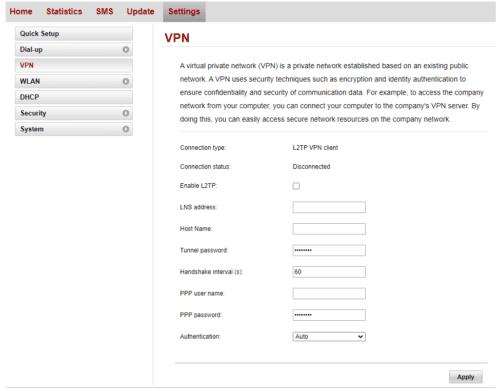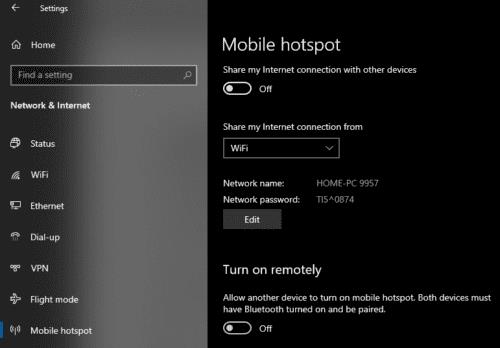Apple TV është një pajisje e shkëlqyer për të unifikuar të gjitha shërbimet tuaja të transmetimit dhe për t'i sjellë ato drejtpërdrejt në HDTV-në tuaj. Megjithatë, nëse jetoni jashtë SHBA-së, mund të përballeni me një sërë gjeo-blloqesh të ndryshme që kufizojnë përmbajtjen e aksesueshme. Teknika e përgjithshme për të anashkaluar gjeo-bllokimin e përmbajtjes është përdorimi i një VPN, një nga gjërat që bën një VPN është të ndryshojë adresën tuaj IP, në adresën IP të serverit VPN, duke e bërë të duket se jeni vendosur aty ku është serveri VPN.
Këshillë: Gjeo-bllokimi është një teknikë e bllokimit të aksesit në përmbajtje bazuar në vendndodhjen e përdoruesit. Ky kontroll i vendndodhjes në përgjithësi kryhet duke kërkuar vendndodhjen e përafërt të adresës IP të përdoruesit. Duke përdorur një VPN dhe duke ndryshuar adresën tuaj IP, vendndodhja juaj e dukshme ndryshon, duke ju lejuar të anashkaloni gjeo-bllokun.
Fatkeqësisht, Apple TV nuk mbështet fare VPN. Sidoqoftë, mund të krijoni një VPN në ruterin tuaj ose të ndani një lidhje VPN nga kompjuteri juaj.
Konfiguro një VPN në ruterin tuaj
Për të konfiguruar një VPN në ruterin tuaj, duhet të lidheni me ndërfaqen e tij të internetit duke futur adresën e tij IP private në shfletuesin tuaj të internetit. Për të gjetur adresën IP të ruterit tuaj, shtypni tastin Windows, shkruani "cmd" dhe shtypni enter. Pastaj duhet të shkruani komandën "ipconfig" në dritaren e vijës së komandës që sapo hapët. Adresa IP e ruterit tuaj do të renditet si vlera e "Default Gateway". Duhet të fillojë me 192.168, të ketë një numër të tretë dhe më pas të përfundojë me një.
Pasi të keni gjetur adresën IP të ruterit tuaj, futeni atë në shfletuesin tuaj të internetit për të hyrë në ndërfaqen e menaxhimit të uebit. Do t'ju duhet të vendosni fjalëkalimin e administratorit për t'u identifikuar në ruter. Nëse nuk e keni ndryshuar në të kaluarën, në përgjithësi mund ta gjeni këtë në një ngjitëse në fund ose në pjesën e pasme të ruterit.
Kur të jeni identifikuar, gjeni cilësimet e VPN. Ato mund të renditen nën "Cilësimet e rrjetit" ose "Cilësimet e WAN" (Rrjeti i zonës së gjerë).
Këshillë: Jo të gjithë ruterat mbështesin funksionalitetin VPN, nga ata që e mbështesin, vetëm pajisjet e nivelit të lartë mbështesin opsione të forta si mbështetja e OpenVPN.
Më pas, duhet të gjeni detajet e konfigurimit VPN të ofruara nga ofruesi juaj VPN dhe t'i përdorni ato për të konfiguruar VPN në ruterin tuaj. Pasi të keni futur të gjitha detajet e VPN-së, ruani ndryshimet për t'i zbatuar ato.
Këshillë: Mbështetja e klientit e ofruesit tuaj VPN duhet të jetë në gjendje t'ju ndihmojë të përdorni këto detaje nëse nuk mund t'i gjeni.
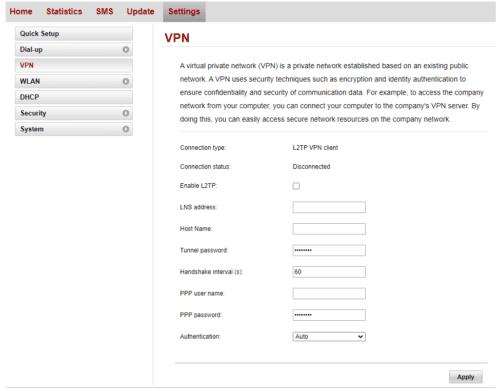
Futni detajet VPN në faqen e konfigurimit VPN në ruterin tuaj.
Për të kontrolluar nëse konfigurimi juaj VPN ka funksionuar, shfletoni në whatismyipaddress.com në një pajisje të lidhur me ruterin. Nëse vendndodhja e treguar përputhet me serverin tuaj VPN, atëherë procesi ka funksionuar. Nëse jo, kontrolloni dy herë konfigurimin tuaj dhe kontaktoni ofruesin tuaj VPN ose prodhuesin e ruterit tuaj për mbështetje.
Këshillë: Fatkeqësisht, nuk mund ta kontrolloni adresën tuaj IP në Apple TV, pasi nuk ka një shfletues të integruar në internet. Do t'ju duhet të përdorni një pajisje tjetër. Përndryshe, mund të kontrolloni nëse një titull që nuk ishte i dukshëm më parë është tani i disponueshëm për t'u parë – edhe kjo mund të konfirmojë se VPN juaj po funksionon!
Ndani një VPN nga kompjuteri juaj
Nëse keni një lidhje VPN të konfiguruar tashmë në kompjuterin tuaj, është e lehtë ta konfiguroni atë për ta ndarë atë lidhje me pajisje të tjera.
Për ta bërë këtë, hapni aplikacionin Cilësimet, te faqja e pikës celulare, nën cilësimet e rrjetit dhe internetit. Ju mund ta hapni këtë faqe drejtpërdrejt, duke shtypur tastin e Windows, duke shtypur "Cilësimet e pikës së nxehtë celulare" dhe duke shtypur enter.
Pasi të jeni në faqen e hotspot-it celular, konfiguroni lidhjen tuaj VPN që të jetë lidhja e rrjetit të përbashkët nga kutia rënëse. Nëse dëshironi, mund të ndryshoni emrin dhe fjalëkalimin e pikës së hyrjes duke klikuar butonin "Ndrysho". Pasi të jeni të kënaqur me cilësimet, klikoni rrëshqitësin "Ndani lidhjen time të internetit me pajisjet e tjera" në krye, në pozicionin "Aktiv".
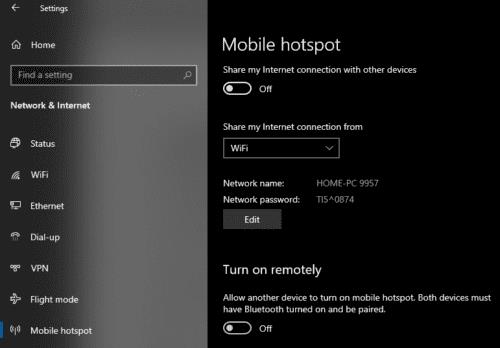
Konfiguro VPN-në që të ndahet përmes një hotspot.
Tani ju vetëm duhet të lidhni Apple TV tuaj me pikën tuaj të nxehtë dhe i gjithë trafiku i rrjetit të tij do të kalojë përmes VPN.
Këshillë: Sigurohuni që VPN-ja juaj të jetë e konfiguruar të jetë në vendin ku dëshironi që Apple TV juaj të duket se ndodhet.